-
-
-
-
托管配置策略
-
This content has been machine translated dynamically.
Dieser Inhalt ist eine maschinelle Übersetzung, die dynamisch erstellt wurde. (Haftungsausschluss)
Cet article a été traduit automatiquement de manière dynamique. (Clause de non responsabilité)
Este artículo lo ha traducido una máquina de forma dinámica. (Aviso legal)
此内容已经过机器动态翻译。 放弃
このコンテンツは動的に機械翻訳されています。免責事項
이 콘텐츠는 동적으로 기계 번역되었습니다. 책임 부인
Este texto foi traduzido automaticamente. (Aviso legal)
Questo contenuto è stato tradotto dinamicamente con traduzione automatica.(Esclusione di responsabilità))
This article has been machine translated.
Dieser Artikel wurde maschinell übersetzt. (Haftungsausschluss)
Ce article a été traduit automatiquement. (Clause de non responsabilité)
Este artículo ha sido traducido automáticamente. (Aviso legal)
この記事は機械翻訳されています.免責事項
이 기사는 기계 번역되었습니다.책임 부인
Este artigo foi traduzido automaticamente.(Aviso legal)
这篇文章已经过机器翻译.放弃
Questo articolo è stato tradotto automaticamente.(Esclusione di responsabilità))
Translation failed!
托管配置策略
“托管配置”设备策略控制各种应用程序配置选项和应用程序限制。应用程序开发人员定义了可用于应用程序的选项和工具提示。如果工具提示提到使用“模板化值”,请改用相应的 XenMobile 宏。有关详细信息,请参阅远程配置概述(在 Android 开发人员站点上)和宏。
应用程序配置设置可以包含以下项目:
- 应用程序电子邮件设置
- 允许或阻止 Web 浏览器的 URL
- 通过手机网络连接或仅通过 Wi-Fi 连接控制应用程序内容同步的选项
有关为您的应用程序显示的设置的信息,请联系应用程序开发人员。
必备条件
- 在 Google 上完成 Android Enterprise 设置任务,并将 Android Enterprise 连接到托管 Google Play。有关详细信息,请参阅 Android Enterprise。
- 将 Android Enterprise 应用程序添加到 XenMobile。有关详细信息,请参阅向 XenMobile 添加应用程序。
要添加或配置此策略,请转至配置 > 设备策略。有关详细信息,请参阅设备策略。
PerApp VPN 的要求
要为 AE 创建 PerApp VPN,则除了配置“托管配置”策略外,您还需要执行额外的步骤。此外,必须验证是否满足以下必备条件:
- 本地 Citrix Gateway
- 设备上安装了以下应用程序:
- Citrix SSO
- Citrix Secure Hub
为 AE 设备配置 PerApp VPN 的一般工作流程如下:
-
按本文中所述配置 VPN 配置文件。
-
将 Citrix ADC 配置为接受来自 PerApp VPN 的流量。有关详细信息,请参阅 Citrix Gateway 上的完整 VPN 设置。
Android Enterprise 设置
选择添加“托管配置”设备策略后,系统将提示选择应用程序。如果未向 XenMobile 中添加 Android Enterprise 应用程序,则无法继续。
选择应用程序后,配置策略设置。这些设置与每个应用程序特定相关。
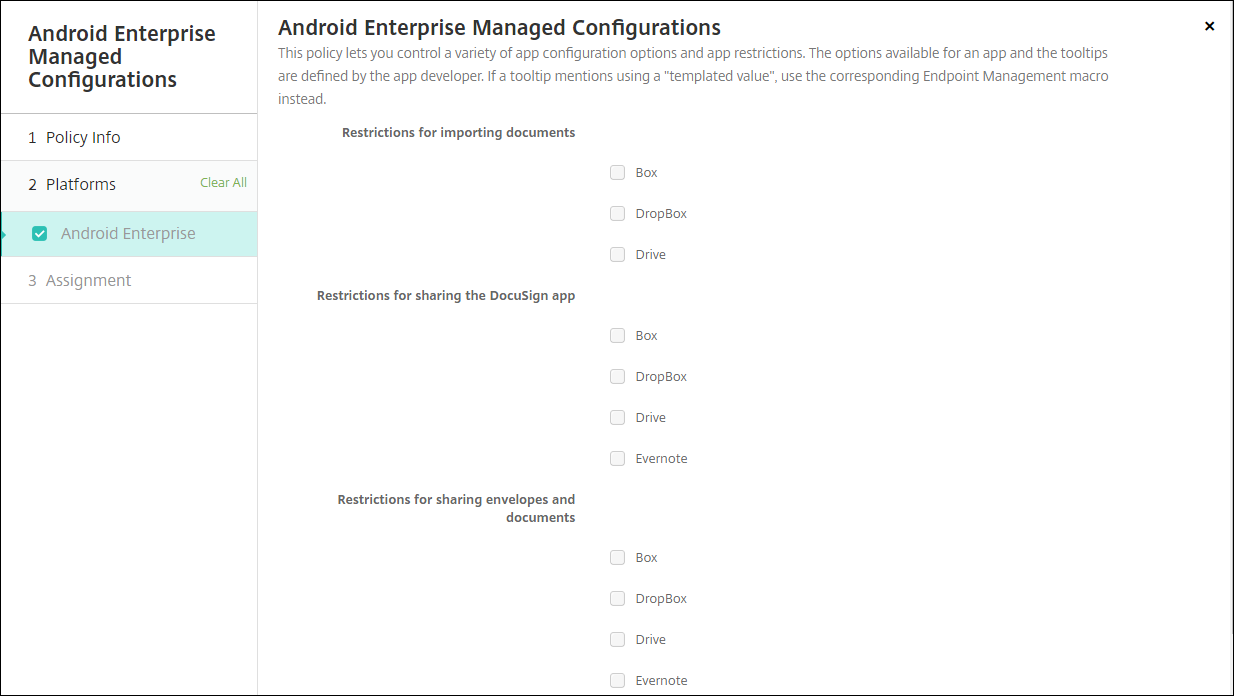
为 Android Enterprise 配置 VPN 配置文件
使用 Citrix SSO 应用程序和“托管配置”设备策略,使 VPN 配置文件可供 Android Enterprise 设备使用。
首先将 Citrix SSO 作为 Google Play 应用商店应用程序添加到 XenMobile 控制台中。请参阅添加公共应用商店应用程序。
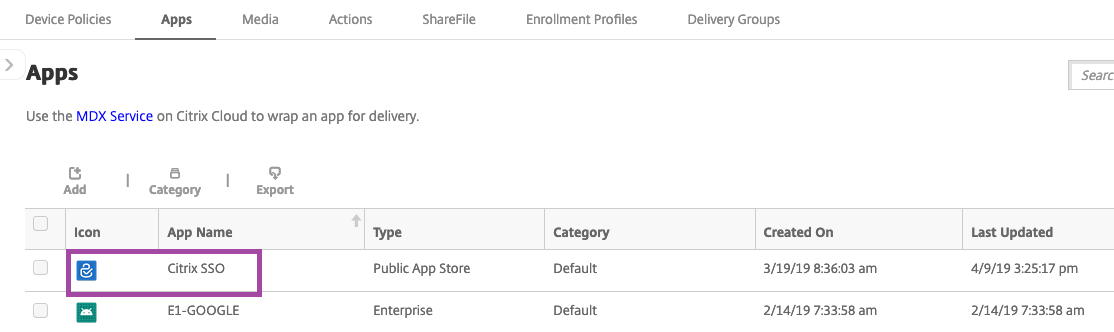
为 Citrix SSO 创建 Android Enterprise 托管配置
为 Citrix SSO 配置“托管配置”设备策略以创建 VPN 配置文件。安装了 Citrix SSO 应用程序并部署了策略的设备可以访问您创建的 VPN 配置文件。
您需要您的 Citrix Gateway FQDN 和端口。
-
在 XenMobile 控制台中,单击配置 > 设备策略。单击添加。
-
选择 Android Enterprise。单击托管配置。
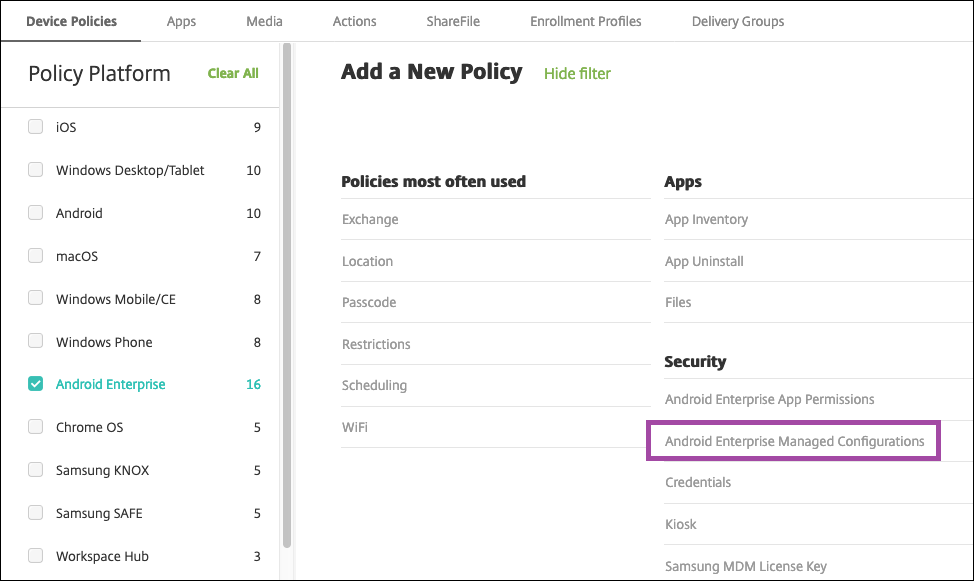
-
显示选择应用程序 ID 窗口时,从列表中选择 Citrix SSO,然后单击确定。
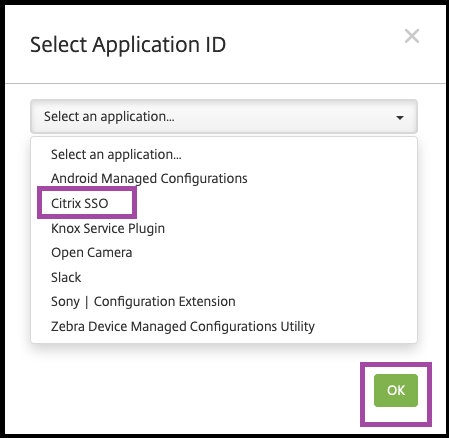
-
键入 Citrix SSO VPN 配置的名称和说明。单击下一步。
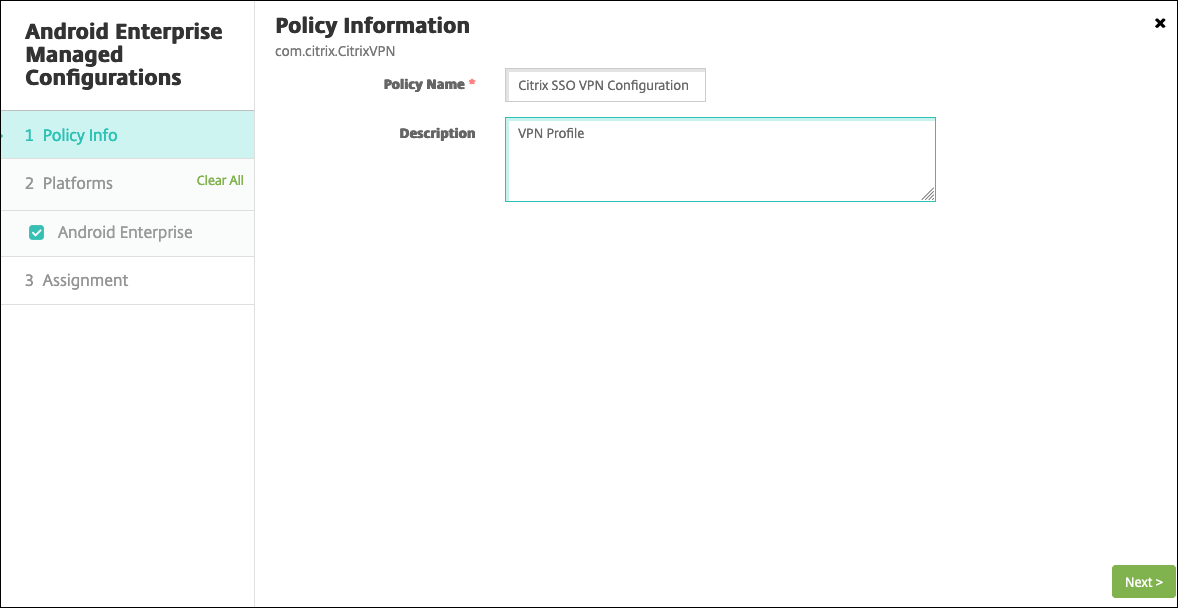
-
配置 VPN 配置文件参数。
-
VPN 配置文件名称。键入 VPN 配置文件的名称。如果要创建多个 VPN 配置文件,请为每个配置文件使用唯一的名称。如果不提供名称,则会将您在服务器地址字段中放置的地址用作 VPN 配置文件名称。
-
服务器地址(*)。键入您的 Citrix Gateway FQDN。如果 Citrix Gateway 端口不是 443,请键入您的端口。使用 URL 格式。例如,
https://gateway.mycompany.com:8443。 -
用户名(可选)。提供最终用户用于对 Citrix Gateway 进行身份验证的用户名。可以将 XenMobile 宏 {user.username} 用于此字段。(请参阅宏。)如果不提供用户名,系统会在连接到 Citrix Gateway 时提示用户提供用户名。
-
密码(可选)。提供最终用户用于对 Citrix Gateway 进行身份验证的密码。如果不提供密码,系统会在连接到 Citrix Gateway 时提示用户提供密码。
-
证书别名(可选)。键入证书别名。证书别名使应用程序能够更轻松地访问证书。在凭据设备策略中使用相同的证书别名时,应用程序将检索证书并对 VPN 进行身份验证,而无需用户执行任何操作。
-
PerApp VPN 类型(可选)。如果您使用 PerApp VPN 来限制哪些应用程序使用此 VPN,则可以配置此设置。如果选择允许,PerAppVPN 应用程序列表中列出的应用程序包名称的网络流量将通过 VPN 路由。所有其他应用程序的网络流量都会在 VPN 外部进行路由。如果选择不允许,PerAppVPN 应用程序列表中列出的应用程序包名称的网络流量将在 VPN 外部路由。所有其他应用程序的网络流量都通过 VPN 路由。默认设置为允许。
-
PerApp VPN 应用程序列表。VPN 上允许或阻止其流量的应用程序列表,具体取决于 PerApp VPN 类型的值。列出以逗号或分号分隔的应用程序包的名称。应用程序包名称区分大小写,并且必须以与 Google Play 应用商店中完全一致的显示方式显示在此列表中。此列表是可选的。将此列表保留为空,以便预配设备范围的 VPN。
-
默认 VPN 配置文件。键入 VPN 配置文件的名称,以便用户在 Citrix SSO 应用程序的用户界面中轻按连接开关(而非轻按特定配置文件)时使用。如果此字段留空,则主配置文件将用于连接。如果只配置了一个配置文件,则将其标记为默认配置文件。对于始终可用的 VPN,必须将此字段设置为用于建立始终可用的 VPN 的 VPN 配置文件名称。
-
禁用用户配置文件。如果此设置设为“开”,用户将无法在其设备上创建自己的 VPN。如果此设置设为“关”,用户可以在其设备上创建自己的 VPN。默认设置为“关”。
-
阻止不受信任的服务器。为 Citrix Gateway 使用自签名证书时,或颁发 Citrix Gateway 证书的 CA 的根证书不在系统 CA 列表中时,此设置设为“关”。如果此设置设为“开”,Android 操作系统将验证 Citrix Gateway 证书。如果验证失败,则不允许连接。默认值为 开。
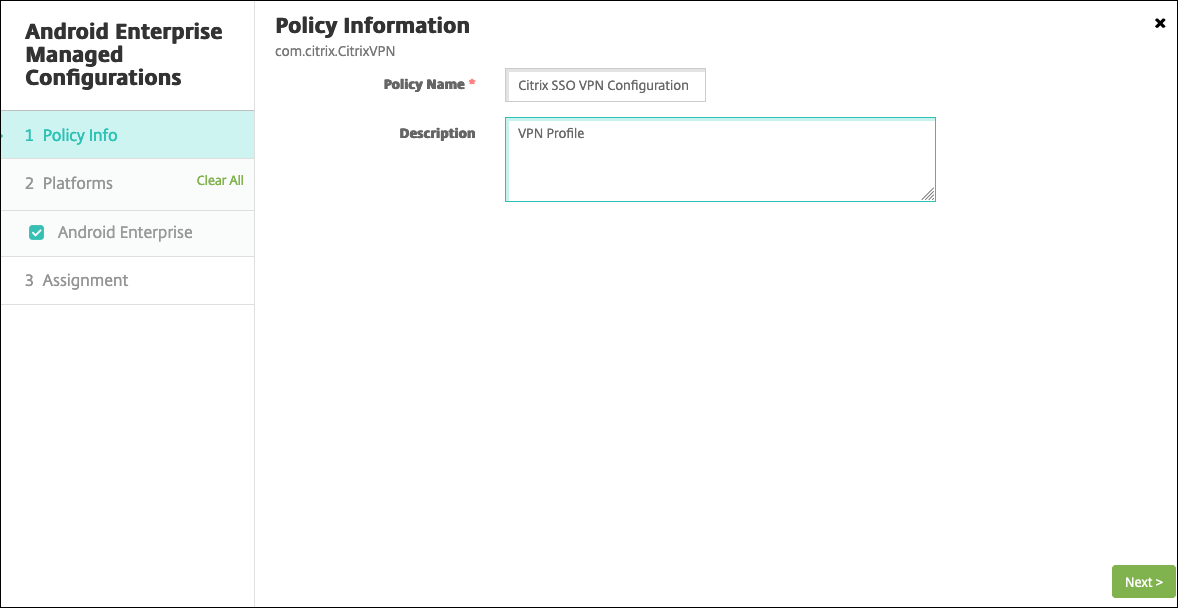
-
-
也可以创建自定义参数。支持自定义参数 XenMobileDeviceId 和 UserAgent。选择当前 VPN 配置,然后单击添加。
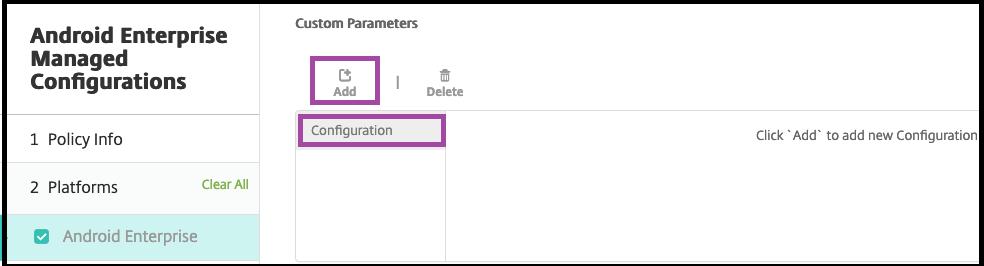
-
创建自定义参数:
-
参数名称。键入 XenMobileDeviceId。此字段是用于根据 XenMobile 中的设备注册进行网络访问检查的设备 ID。如果 XenMobile 注册并管理设备,则允许建立 VPN 连接。否则,在 VPN 建立时将拒绝身份验证。
-
参数值 XenMobile 用于确定设备的注册和管理状态,XenMobileDeviceID 的值设置为
DeviceID_${device.id}。
-
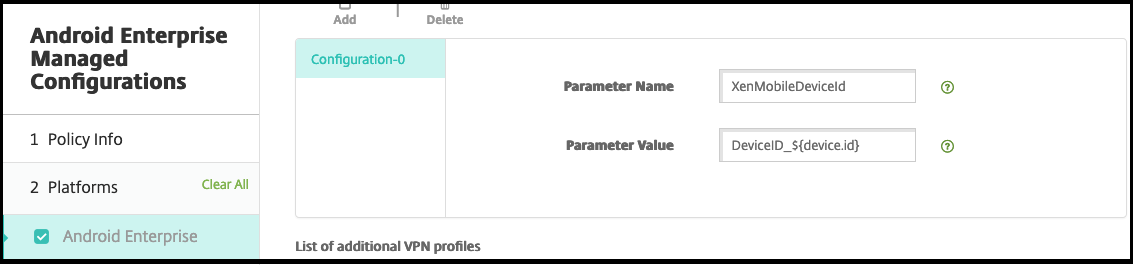
-
要创建另一个自定义参数,请再次单击添加。创建此自定义参数。
-
参数名称。键入 UserAgent。此文本附加到用户代理 HTTP 标头,用于在 Citrix Gateway 上执行额外的检查。与 Citrix Gateway 通信时,Citrix SSO 应用程序将此文本的值附加到用户代理 HTTP 标头。
-
参数值。键入要附加到用户代理 HTTP 标头的文本。此文本必须符合 HTTP 用户代理规范。
-
-
-
或者,创建更多 VPN 配置文件配置。单击配置列表下的添加。列表中将显示一个新配置。选择新配置并重复步骤 5 以及(可选)步骤 6。
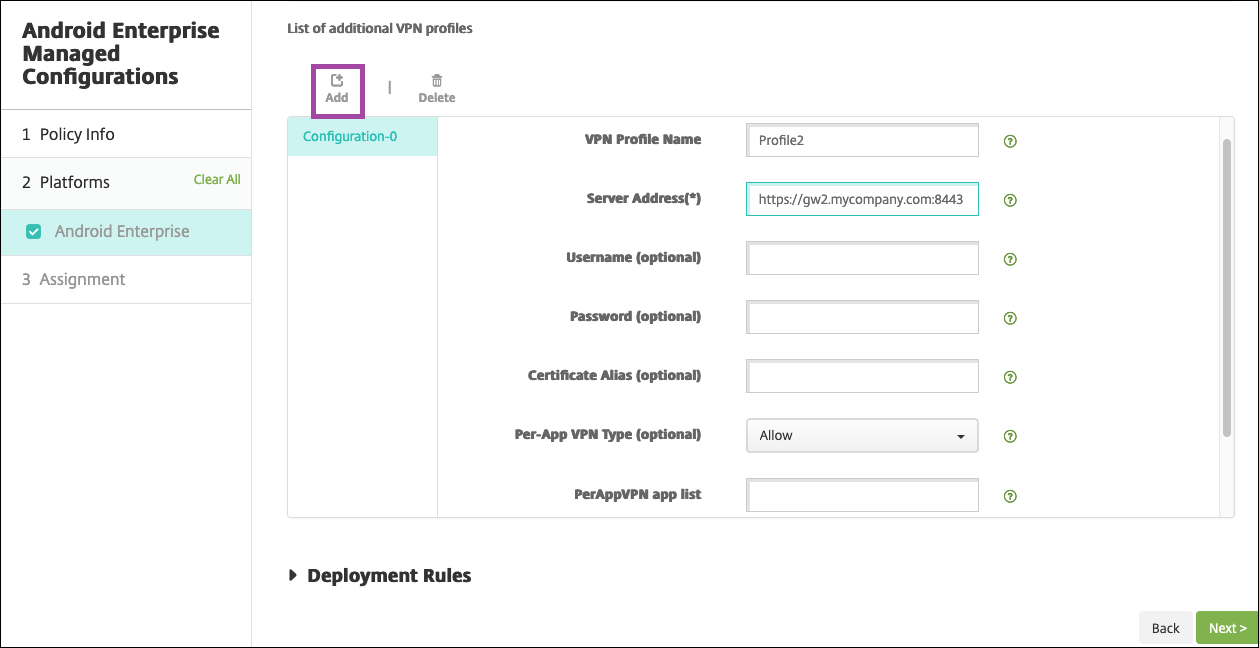
-
创建所有所需 VPN 配置文件后,单击下一步。
-
为 Citrix SSO 的此托管配置配置部署规则。
-
单击保存。
Citrix SSO 的此托管配置现在显示在已配置的设备策略列表中。
要为您配置的 VPN 配置文件启用始终启用功能,请设置 XenMobile 选项设备策略。
注意: 适用于 Android Enterprise 的始终可用的 VPN 需要 Citrix Secure Hub 19.5.5 或更高版本。
从设备访问 VPN 配置文件
要访问您创建的 VPN 配置文件,Android Enterprise 用户将从 Google Play 应用商店安装 Citrix SSO。
您配置的一个或多个 VPN 配置文件将显示在应用程序的托管连接区域中。用户轻按 VPN 配置文件将使用该 VPN 配置文件进行连接。

用户进行身份验证并连接后,VPN 配置文件旁边会显示一个复选标记。键图标指示 VPN 已连接。
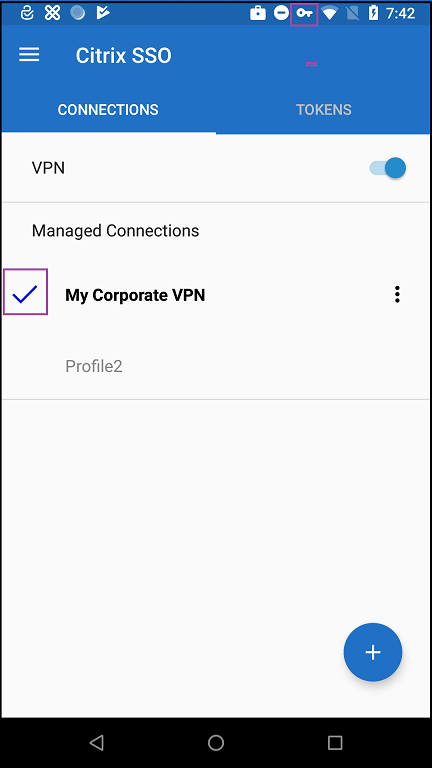
使用 Zebra OEMConfig 管理 Zebra Android 设备
使用 Zebra Technologies OEMConfig 管理工具管理 Zebra Android 设备。有关 Zebra OEMConfig 应用程序的信息,请参阅 Zebra Technologies Web 站点。
XenMobile 支持 Zebra OEMConfig 9.2 及更高版本。有关在设备上安装 Zebra OEMConfig 的系统要求的信息,请参阅 Zebra Technologies Web 站点上的 OEMConfig 设置。
首先将 Zebra OEMConfig 应用程序作为 Google Play 应用商店应用程序添加到 XenMobile 控制台中。请参阅添加公共应用商店应用程序。
为 Zebra OEMConfig 应用程序创建 Android Enterprise 托管配置
为 Zebra OEMConfig 应用程序配置“托管配置”设备策略。该策略适用于安装了 Zebra OEMConfig 应用程序并部署了该策略的 Zebra 设备。
-
在 XenMobile 控制台中,单击配置 > 设备策略。单击添加。
-
选择 Android Enterprise。单击托管配置。
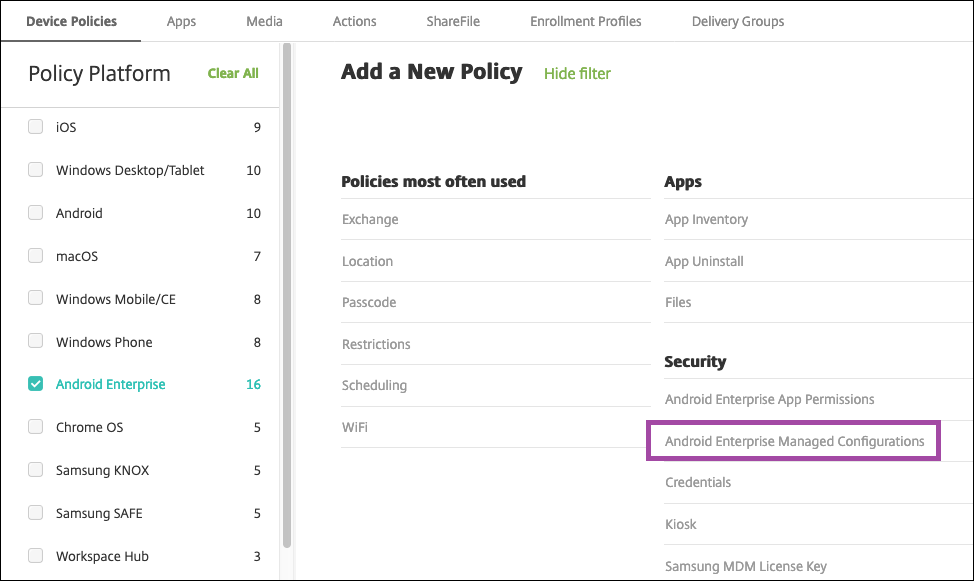
-
显示选择应用程序 ID 窗口时,从列表中选择 ZebraOEMConfig powered by MX(ZebraOEMConfig,由 MX 提供技术支持),然后单击确定。
-
键入 Zebra OEMConfig 配置的名称和说明。单击下一步。
-
键入 Zebra OEMConfig 配置的名称。
-
配置可用参数。例如:
- 要禁用设备前面的摄像头,请选择 Camera Configuration(摄像头配置)并将 Use of Front Camera(使用前置摄像头)设置为 Off(关)。
- 要更改设备时间格式,请选择 Clock Configuration(时钟配置),然后将 Time Format(时间格式)设置为 12(适用于 12 小时制格式)或 24(适用于 24 小时制格式)。
有关所有可用配置的列表和说明,请参阅 Zebra Technologies Web 站点上的 Zebra 托管配置。
-
或者,创建更多 Zebra OEMConfig 配置。单击配置列表下的添加。列表中将显示一个新配置。选择新配置并配置参数。
-
创建需要的所有 Zebra OEMConfig 配置后,请单击 Next(下一步)。
-
为 Zebra OEMConfig 的这一托管配置配置部署规则。
-
单击保存。
共享
共享
This Preview product documentation is Citrix Confidential.
You agree to hold this documentation confidential pursuant to the terms of your Citrix Beta/Tech Preview Agreement.
The development, release and timing of any features or functionality described in the Preview documentation remains at our sole discretion and are subject to change without notice or consultation.
The documentation is for informational purposes only and is not a commitment, promise or legal obligation to deliver any material, code or functionality and should not be relied upon in making Citrix product purchase decisions.
If you do not agree, select I DO NOT AGREE to exit.